如何用磊科路由器中继其他无线信号
- 格式:pdf
- 大小:801.48 KB
- 文档页数:1
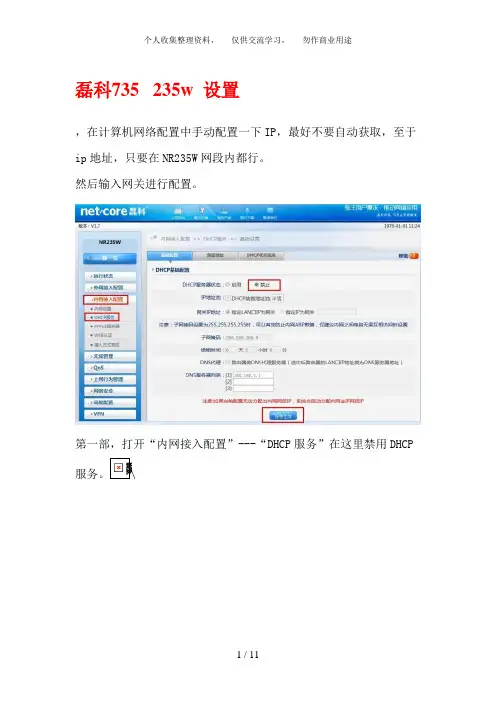
磊科735 235w 设置,在计算机网络配置中手动配置一下IP,最好不要自动获取,至于ip地址,只要在NR235W网段内都行。
然后输入网关进行配置。
第一部,打开“内网接入配置”---“DHCP服务”在这里禁用DHCP服务。
\然后,打开“无线管理”--“无线基本配置”,在网络模式中选择“Repeater”模式,6 X. @' |. f! w( d其中,上面的SSID号就是你转发后的无线信号的名字,自己随便起。
然后点击“AP探测”b5E2RGbCAP3 W! m5 u& y7 R( `, ]> q7 i! G 会出来很多信号,然后选择你所需要中继的信号,点击“链接”2 S& D。
a9 b。
N: s7 I/ g& ]! r- N> V/ g- ]4 M* {然后点击保存。
!p1EanqFDPw9 R* _' z/ k> D8 Z- q然后再来到,“无线安全管理”,在网络模式中有 AP和Repeater两个选择,Repeater就是你所要中继的信号,我们先选择它,% q( U3 E. i> ^然后点击下面的“安全模式”有密码就输入密码,加密模式也要选择和被中继网络加密一样的,没有密码就选择“无”。
DXDiTa9E3d CMCC.和Chinanet,选择“无”。
p$ f3 X2 m: K/ ~- x, k8 ^: e在网络模式中“AP”是指被中继后,你自己需要设置的信号。
在下面的“安全模式”中选择你想要的加密算法和密码。
填写就行行了,这个和普通路由设置AP模式是一样的。
配置完成后,点击下面的“保存生效” : RTCrpUDGiT最后!请把网络地址改为自动获取IP!等10S-30S就可以上网了。
如果还不能上网,请检查一下几点、1,DHCP有没有关闭?1 ]7 {4 m7 x- r3 c M。
\# b2,最后一部完成后有没有吧IP地址设置为自动获取?, 5PCzVD7HxA3,被中继的信号是否足够的强,是否满足被中继的条件?1 Z, }3 s7 B- T0 E9 e- i- F! k" H5,在填写被中继的信号时加密模式和密码有没有输入错误?5 `2 H6 L9 z: i, J+ m L 最后,如果有疑问和费解的地方,可以跟帖回复或者站内信PM我。
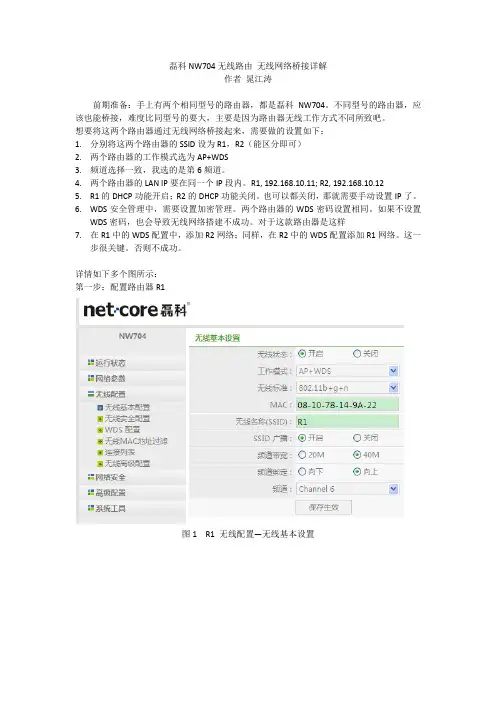
磊科NW704无线路由无线网络桥接详解作者晁江涛前期准备:手上有两个相同型号的路由器,都是磊科NW704。
不同型号的路由器,应该也能桥接,难度比同型号的要大,主要是因为路由器无线工作方式不同所致吧。
想要将这两个路由器通过无线网络桥接起来,需要做的设置如下:1.分别将这两个路由器的SSID设为R1,R2(能区分即可)2.两个路由器的工作模式选为AP+WDS3.频道选择一致,我选的是第6频道。
4.两个路由器的LAN IP要在同一个IP段内。
R1, 192.168.10.11; R2, 192.168.10.125.R1的DHCP功能开启;R2的DHCP功能关闭。
也可以都关闭,那就需要手动设置IP了。
6.WDS安全管理中,需要设置加密管理。
两个路由器的WDS密码设置相同。
如果不设置WDS密码,也会导致无线网络搭建不成功。
对于这款路由器是这样7.在R1中的WDS配置中,添加R2网络;同样,在R2中的WDS配置添加R1网络。
这一步很关键。
否则不成功。
详情如下多个图所示:第一步:配置路由器R1图1 R1 无线配置—无线基本设置图2 R1 无线配置—WDS配置需要加密,否则不成功图3 R1 无线配置—WDS配置,用AP探测到R2,并添加图4 AP探测后看到的无线网络的样式,选取R2图5 R1中的LAN IP设置与R2的设置要在同一IP段,R1开通DHCP功能=======================第二步:设置路由器R2图6 R2 无线配置—无线基本设置与R1相同图2 R2 网络参数—内网配置-LAN IP 配置与R1在同一段,同时关闭DHCP功能图8 R1 无线配置—WDS配置安全管理,需要加密,否则会不成功图9 无线配置—WDS配置用AP探测到R1网络,添加的效果。
当无线网络桥接成功后,无论你使用的是R1,还是R2,均可以访问路由器的IP,能ping通192.168.10.11 以及192.168.10.12。
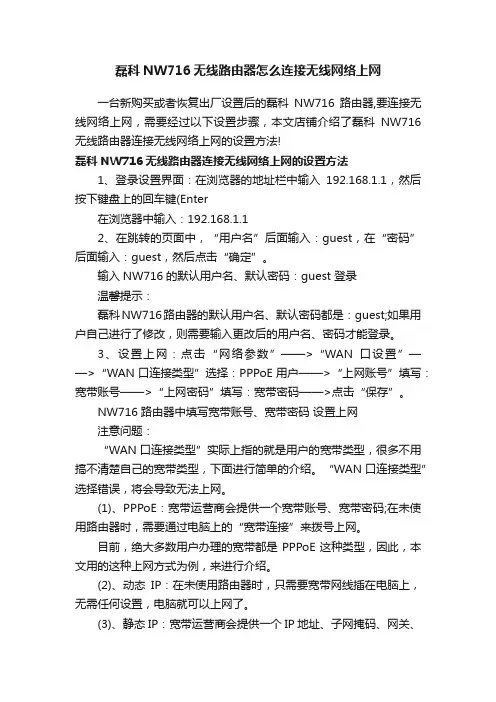
磊科NW716无线路由器怎么连接无线网络上网一台新购买或者恢复出厂设置后的磊科NW716路由器,要连接无线网络上网,需要经过以下设置步骤,本文店铺介绍了磊科NW716无线路由器连接无线网络上网的设置方法!磊科NW716无线路由器连接无线网络上网的设置方法1、登录设置界面:在浏览器的地址栏中输入192.168.1.1,然后按下键盘上的回车键(Enter在浏览器中输入:192.168.1.12、在跳转的页面中,“用户名”后面输入:guest,在“密码”后面输入:guest,然后点击“确定”。
输入NW716的默认用户名、默认密码:guest 登录温馨提示:磊科NW716路由器的默认用户名、默认密码都是:guest;如果用户自己进行了修改,则需要输入更改后的用户名、密码才能登录。
3、设置上网:点击“网络参数”——>“WAN口设置”——>“WAN口连接类型”选择:PPPoE用户——>“上网账号”填写:宽带账号——>“上网密码”填写:宽带密码——>点击“保存”。
NW716路由器中填写宽带账号、宽带密码设置上网注意问题:“WAN口连接类型”实际上指的就是用户的宽带类型,很多不用搞不清楚自己的宽带类型,下面进行简单的介绍。
“WAN口连接类型”选择错误,将会导致无法上网。
(1)、PPPoE:宽带运营商会提供一个宽带账号、宽带密码;在未使用路由器时,需要通过电脑上的“宽带连接”来拨号上网。
目前,绝大多数用户办理的宽带都是PPPoE这种类型,因此,本文用的这种上网方式为例,来进行介绍。
(2)、动态IP:在未使用路由器时,只需要宽带网线插在电脑上,无需任何设置,电脑就可以上网了。
(3)、静态IP:宽带运营商会提供一个IP地址、子网掩码、网关、2个DNS服务器地址给用户;在未使用路由器时,只需要把宽带网线插在电脑上,然后在电脑本地连接中,填写宽带运营商提供的静态IP地址参数,完成之后电脑才能上网。
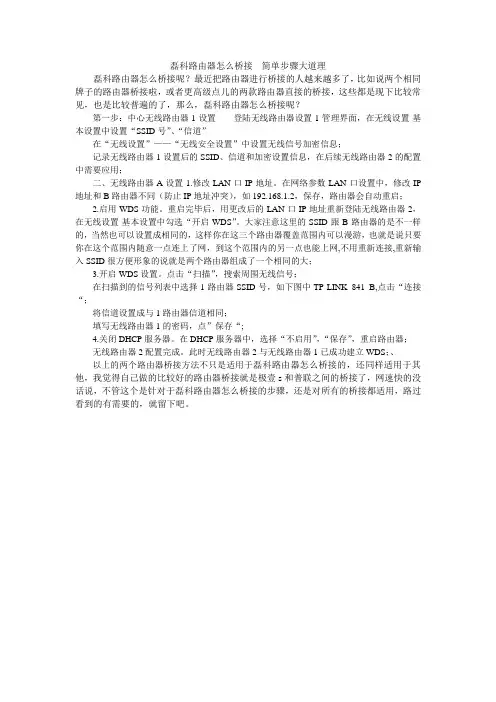
磊科路由器怎么桥接---简单步骤大道理磊科路由器怎么桥接呢?最近把路由器进行桥接的人越来越多了,比如说两个相同牌子的路由器桥接啦,或者更高级点儿的两款路由器直接的桥接,这些都是现下比较常见,也是比较普遍的了,那么,磊科路由器怎么桥接呢?第一步:中心无线路由器1设置登陆无线路由器设置1管理界面,在无线设置-基本设置中设置“SSID号”、“信道”在“无线设置”——“无线安全设置”中设置无线信号加密信息;记录无线路由器1设置后的SSID、信道和加密设置信息,在后续无线路由器2的配置中需要应用;二、无线路由器A设置1.修改LAN口IP地址。
在网络参数-LAN口设置中,修改IP 地址和B路由器不同(防止IP地址冲突),如192.168.1.2,保存,路由器会自动重启;2.启用WDS功能。
重启完毕后,用更改后的LAN口IP地址重新登陆无线路由器2,在无线设置-基本设置中勾选“开启WDS”。
大家注意这里的SSID跟B路由器的是不一样的,当然也可以设置成相同的,这样你在这三个路由器覆盖范围内可以漫游,也就是说只要你在这个范围内随意一点连上了网,到这个范围内的另一点也能上网,不用重新连接,重新输入SSID很方便形象的说就是两个路由器组成了一个相同的大;3.开启WDS设置。
点击“扫描”,搜索周围无线信号;在扫描到的信号列表中选择1路由器SSID号,如下图中TP-LINK_841_B,点击“连接“;将信道设置成与1路由器信道相同;填写无线路由器1的密码,点”保存“;4.关闭DHCP服务器。
在DHCP服务器中,选择“不启用”,“保存”,重启路由器;无线路由器2配置完成。
此时无线路由器2与无线路由器1已成功建立WDS;、以上的两个路由器桥接方法不只是适用于磊科路由器怎么桥接的,还同样适用于其他,我觉得自己做的比较好的路由器桥接就是极壹s和普联之间的桥接了,网速快的没话说,不管这个是针对于磊科路由器怎么桥接的步骤,还是对所有的桥接都适用,路过看到的有需要的,就留下吧。

WISPV 1.1第1章磊科WISP简易配置 (1)1.1 WISP-动态IP接入 (1)1.2 WISP-PPPOE接入 (3)1.3 WISP-静态IP接入 (5)第2章常见问题解析 (6)2.1 WISP连接不上 (6)2.2 WISP连接上,但是上不了网 (7)第1章磊科WISP简易配置磊科无线产品可以使用WISP功能将路由器的WAN口设置为无线接入,并连接至AP接入点上。
然后选择相应的接入类型如动态IP、PPPOE或者静态IP。
1.1WISP-动态IP接入以NW614为例进入WEB配置页面,在使用WISP功能时,接入方式选择“无线接入”,截图如下:图4-1.1选择“AP探测”搜索当前网络中的AP信息,并选择您要连接的SSID,点击"连接"按钮。
图4-1.2选择相应的加密方式并保存,WAN口连接类型为“动态IP”,如图示:图4-1.3此时点击运行状态查看WAN连接信息:图4-1.4如上述,NW614的WISP-动态IP接入简易配置完成,用户可以通过NW614上网。
1.2WISP-PPPOE接入以NW614为例进入WEB配置页面,此时你要有WISP运营商分配给你使用的接入帐号和密码,在使用WISP功能时,接入方式选择“无线接入”,步骤重复如图4-1.1和图4-1.2一样,然后选择相应的加密方式并保存,WAN口连接类型为“PPPOE”,填入帐号密码保存,如图示:图4-2.1图4-2.2此时点击运行状态查看WAN连接信息,显示WISP-PPPOE已经连接,用户可以通过NW614上网。
1.3WISP-静态IP接入以NW614为例进入WEB配置页面,此时你要有WISP运营商分配给你使用的个人IP地址,在使用WISP功能时,接入方式选择“无线接入”,步骤重复如图4-1.1和图4-1.2一样,然后选择相应的加密方式并保存,WAN口连接类型为“静态IP”,填入IP地址等相关配置信息,如图示:图4-3.1此时点击运行状态查看WAN连接信息,显示WISP-静态已经连接,如图示:图4-3.2此时用户可以通过NW614上网。
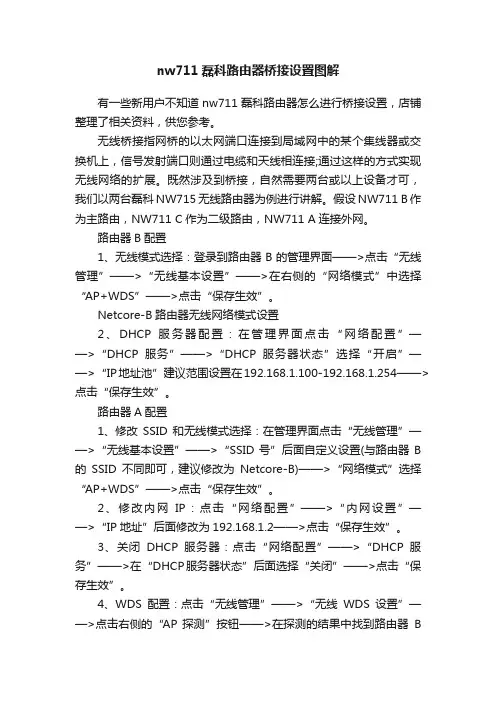
nw711磊科路由器桥接设置图解有一些新用户不知道nw711磊科路由器怎么进行桥接设置,店铺整理了相关资料,供您参考。
无线桥接指网桥的以太网端口连接到局域网中的某个集线器或交换机上,信号发射端口则通过电缆和天线相连接;通过这样的方式实现无线网络的扩展。
既然涉及到桥接,自然需要两台或以上设备才可,我们以两台磊科NW715无线路由器为例进行讲解。
假设NW711 B作为主路由,NW711 C作为二级路由,NW711 A连接外网。
路由器B配置1、无线模式选择:登录到路由器B的管理界面——>点击“无线管理”——>“无线基本设置”——>在右侧的“网络模式”中选择“AP+WDS”——>点击“保存生效”。
Netcore-B路由器无线网络模式设置2、DHCP服务器配置:在管理界面点击“网络配置”——>“DHCP服务”——>“DHCP服务器状态”选择“开启”——>“IP地址池”建议范围设置在192.168.1.100-192.168.1.254——>点击“保存生效”。
路由器A配置1、修改SSID和无线模式选择:在管理界面点击“无线管理”——>“无线基本设置”——>“SSID号”后面自定义设置(与路由器B 的SSID不同即可,建议修改为Netcore-B)——>“网络模式”选择“AP+WDS”——>点击“保存生效”。
2、修改内网IP:点击“网络配置”——>“内网设置”——>“IP地址”后面修改为192.168.1.2——>点击“保存生效”。
3、关闭DHCP服务器:点击“网络配置”——>“DHCP服务”——>在“DHCP服务器状态”后面选择“关闭”——>点击“保存生效”。
4、WDS配置:点击“无线管理”——>“无线WDS设置”——>点击右侧的“AP 探测”按钮——>在探测的结果中找到路由器B的SSID哪一项,并选定——>再点击“增加”按钮.5、需要回到路由器B上,进行WDS配置,参考第4步的配置即可——>刷新页面后会看到连接状态为已连接.路由器C配置需要把路由器的SSID修改为Netcore-C,内网IP地址修改为192.168.1.3即可,修改和配置方法与路由器A的完全一样。
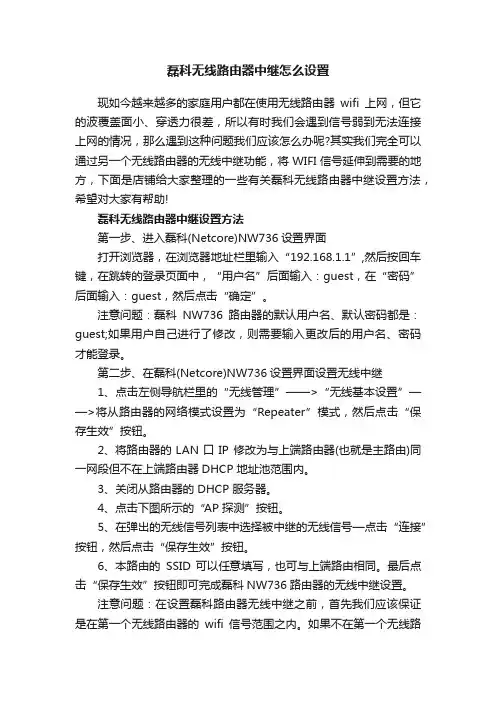
磊科无线路由器中继怎么设置现如今越来越多的家庭用户都在使用无线路由器wifi上网,但它的波覆盖面小、穿透力很差,所以有时我们会遇到信号弱到无法连接上网的情况,那么遇到这种问题我们应该怎么办呢?其实我们完全可以通过另一个无线路由器的无线中继功能,将WIFI信号延伸到需要的地方,下面是店铺给大家整理的一些有关磊科无线路由器中继设置方法,希望对大家有帮助!磊科无线路由器中继设置方法第一步、进入磊科(Netcore)NW736设置界面打开浏览器,在浏览器地址栏里输入“192.168.1.1”,然后按回车键,在跳转的登录页面中,“用户名”后面输入:guest,在“密码”后面输入:guest,然后点击“确定”。
注意问题:磊科NW736路由器的默认用户名、默认密码都是:guest;如果用户自己进行了修改,则需要输入更改后的用户名、密码才能登录。
第二步、在磊科(Netcore)NW736设置界面设置无线中继1、点击左侧导航栏里的“无线管理”——>“无线基本设置”——>将从路由器的网络模式设置为“Repeater”模式,然后点击“保存生效”按钮。
2、将路由器的LAN口IP 修改为与上端路由器(也就是主路由)同一网段但不在上端路由器DHCP 地址池范围内。
3、关闭从路由器的 DHCP 服务器。
4、点击下图所示的“AP 探测”按钮。
5、在弹出的无线信号列表中选择被中继的无线信号—点击“连接”按钮,然后点击“保存生效”按钮。
6、本路由的SSID 可以任意填写,也可与上端路由相同。
最后点击“保存生效”按钮即可完成磊科NW736路由器的无线中继设置。
注意问题:在设置磊科路由器无线中继之前,首先我们应该保证是在第一个无线路由器的wifi信号范围之内。
如果不在第一个无线路由器的wifi信号范围之内,那么磊科路由器无线中继是无法成功设置的。
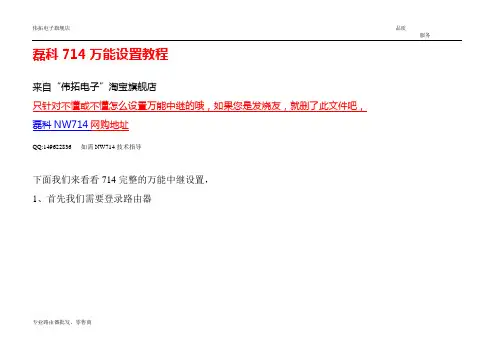
磊科714万能设置教程
来自“伟拓电子”淘宝旗舰店
只针对不懂或不懂怎么设置万能中继的哦,如果您是发烧友,就删了此文件吧,磊科NW714网购地址
QQ:149622836 如需NW714技术指导
下面我们来看看714完整的万能中继设置,
1、首先我们需要登录路由器
专业路由器批发、零售商
专业路由器批发、零售商
专业路由器批发、零售商
专业路由器批发、零售商
专业路由器批发、零售商
专业路由器批发、零售商
专业路由器批发、零售商
专业路由器批发、零售商
专业路由器批发、零售商
专业路由器批发、零售商
专业路由器批发、零售商
专业路由器批发、零售商
专业路由器批发、零售商
来自“伟拓电子”淘宝旗舰店
只针对不懂或不懂怎么设置万能中继的哦,如果您是发烧友,就删了此文件吧,磊科NW714网购地址
1
专业路由器批发、零售商。
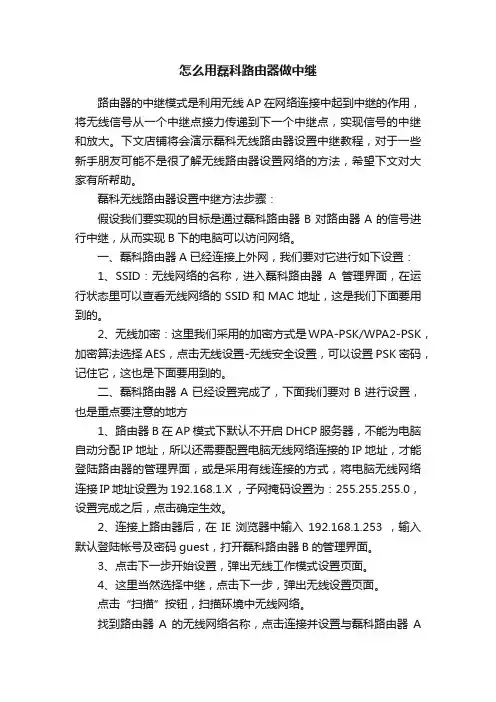
怎么用磊科路由器做中继路由器的中继模式是利用无线AP在网络连接中起到中继的作用,将无线信号从一个中继点接力传递到下一个中继点,实现信号的中继和放大。
下文店铺将会演示磊科无线路由器设置中继教程,对于一些新手朋友可能不是很了解无线路由器设置网络的方法,希望下文对大家有所帮助。
磊科无线路由器设置中继方法步骤:假设我们要实现的目标是通过磊科路由器B对路由器A的信号进行中继,从而实现B下的电脑可以访问网络。
一、磊科路由器A已经连接上外网,我们要对它进行如下设置:1、SSID:无线网络的名称,进入磊科路由器A管理界面,在运行状态里可以查看无线网络的SSID和MAC地址,这是我们下面要用到的。
2、无线加密:这里我们采用的加密方式是WPA-PSK/WPA2-PSK,加密算法选择AES,点击无线设置-无线安全设置,可以设置PSK密码,记住它,这也是下面要用到的。
二、磊科路由器A已经设置完成了,下面我们要对B进行设置,也是重点要注意的地方1、路由器B在AP模式下默认不开启DHCP服务器,不能为电脑自动分配IP地址,所以还需要配置电脑无线网络连接的IP地址,才能登陆路由器的管理界面,或是采用有线连接的方式,将电脑无线网络连接IP地址设置为192.168.1.X ,子网掩码设置为:255.255.255.0,设置完成之后,点击确定生效。
2、连接上路由器后,在IE浏览器中输入192.168.1.253 ,输入默认登陆帐号及密码guest,打开磊科路由器B的管理界面。
3、点击下一步开始设置,弹出无线工作模式设置页面。
4、这里当然选择中继,点击下一步,弹出无线设置页面。
点击“扫描”按钮,扫描环境中无线网络。
找到路由器A的无线网络名称,点击连接并设置与磊科路由器A相同的加密方式和PSK密码。
5、点击下一步,确定重新启动路由器,设置完成,设置完成,电脑的无线网络连接会自动断开,此时路由器B是对磊科路由器A的中继放大,电脑搜索到路由器B的SSID是A的SSID,并且该网络设置了WPA-PSK/WPA2-PSK无线安全,此时需重新连接到磊科路由器B。
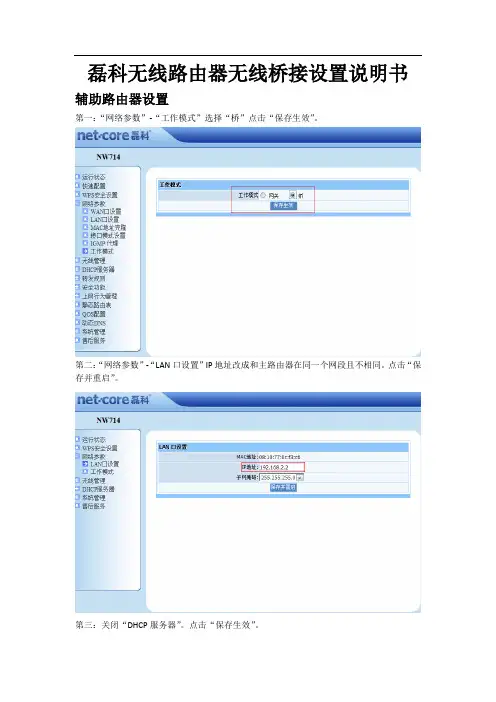
磊科无线路由器无线桥接设置说明书辅助路由器设置第一:“网络参数”-“工作模式”选择“桥”点击“保存生效”。
第二:“网络参数”-“LAN口设置”IP地址改成和主路由器在同一个网段且不相同。
点击“保存并重启”。
第三:关闭“DHCP服务器”。
点击“保存生效”。
第四:“无线管理”-“无线基本设置”-“网络模式”选择“AP+WDS”。
第五:“频道”设置。
注意:“频道”必须和主路由器“频道”相同。
点击“保存”。
第六:“无线管理”-“WDS设置”点击“AP探测”。
第七:找到主路由器并“连接”主路由器(主路由器的SSID需进入主路由的无线设置里看)。
第八:单击“增加”。
第九:增加主路由器成功。
第十:“无线管理”-“无线安全管理”-“安全模式”选择“WPA2(AES)”,“密钥格式”选择“ASCⅡ”。
注意:这里的密钥设置不是我们无线连接时用到的密钥,密钥随意设置但必须和主路由器设置相同。
点击“保存”第十一:“无线安全设置”才是本路由器的无线密码。
可随意设置。
第十二:“系统管理”-“重启路由器”点击重启路由器。
主路由器设置第十三:现在进主路由器设置WDS功能。
“无线管理”-“无线WDS设置”点击“AP探测”。
第十四:找到需要无线桥接的辅路由器并“连接”。
第十五:“安全模式”选择“WPA-PSK”,“加密类型”选择“AES”,“密钥格式”选择“ASCⅡ”。
注意:这里的密钥设置不是我们无线连接时用到的密钥,密钥随意设置但必须和辅路由器设置相同。
点击“增加”,辅路由器会在“WDS列表”显示。
第十六:“WDS列表”连接状态显示“已连接”表示两台路由器无线桥接成功。
由器WDS设置。
磊科无线路由器部分型号的操作界面不相同且只能同品牌桥接。

磊科WDS设置以磊科NW711为例云南飞卡姆科技有限公司WDS说明•WDS为无线分布式系统,在家庭应用方面,WDS的功能是充当无线网络的中继器,通过在无线路由器上开启WDS功能,让其可以延伸扩展无线信号,从而覆盖更广更大的范围。
•说白了WDS就是可以用两个无线设备,让其之间建立WDS信任和通讯关系,从而将无线网络覆盖范围扩展到原来的一倍以上,大大方便了我们无线上网。
准备•路由器A通电,连接外网•路由器B通电,并放到可搜索到路由器A信号的位置Step1:固定IP•首先,在计算机网络配置中手动配置一下IP,最好不要自动获取,至于ip地址,只要在192.168.1.3(至50)网段内都行。
Step2:路由器A设置•登陆路由器A(连接外网),192.168.1.1 账号guest 密码guest•输入运营商给的账号、密码;•输入自己的SSID和密码•如右图:设置主路由为netcoreA •安全设置:•WPA/WPA2-PSK AES•密钥:123456789(至少8位数字)•设置好就可以正常上网了,我们用无线连接看一下Step3:路由器A设置无线桥接•点击首页高级配置,进入设置页面•点击无线配置-无线基本配置•工作模式选择AP+WDS•无线标准为b+g+n•频道为固定频道,默认为6•点击保存生效Step4:路由器A添加B路由•点击无线配置-WDS配置•点击AP探测-搜到路由Netcore信号,点选连接的圆圈•关闭探测•点击增加Step5:路由器A和B密码设置•点击无线配置-无线安全配置•WDS安全管理:如右图上框•安全管理:如右图下框•注意:安全模式、密钥类型、密钥格式、密钥需完全相同•最后,单击保存生效至此,路由器A设置完毕Step6:路由器B设置1、登陆路由器B(192.168.1.1 账号guest密码guest)2、网络接入类型:选择动态IP无线名称:默认无线密码:WDS设置时所填写Step6:路由器B设置固定IP•1、点击高级配置,进入配置页面•2、点击网络参数-内网配置•3、修改IP地址:192.168.1.2Step7:路由器B添加路由器A•1、同step3•2、同step4•3、同step5•4、关闭B路由DHCP服务器,如右图Step8:恢复主机IP自动获取至此,WDS设置完成测试至此,无线WDS设置成功两个路由覆盖的区域均可使用漫游切换•在192.168.1.2上将路由B的SSID更改为A路由的SSID•在192.168.1.1上路由A重新侦测添加路由B•则可在2个路由覆盖的范围内实现不用更改密码的无线漫游,不用重复输入密码(略有延迟,可以断开,重新联接即可)说明:该步骤需最后执行,否则将影响路由的调试及设置。
磊科路由器nw705s怎么桥接
磊科坚持“专注用户需求、推动网络应用”的营销宗旨,及时听取用户的意见和建议,并迅速做出响应,并且以此指导自身营销体系和渠道架构的建设与推进,那么你知道磊科路由器nw705s怎么桥接吗?下面是店铺整理的一些关于磊科路由器nw705s桥接的相关资料,供你参考。
磊科路由器nw705s桥接的方法:
让无线路由器A可以正常上网,设置好无线密码,路由器B接通电源,电脑用无线方式或有线方式连接路由器B。
在浏览器地址栏中输入路由器管理的IP地址,打开管理界面,默认的用户名和密码都是guest;
在网络参数>WAN口设置菜单中,把接入方式改为无线接入;
点击“AP探测”按钮
在弹出的窗口中点击刷新,选中要连接的路由器,点击“连接”按钮
在无线配置中的"安全模式”选择和上一步列表中看到的安全模式一样的选项,本次连接的是WPA2 PSK方式,在密钥中输入路由器A 的无线连接密码。
在WAN口设置的WAN口连接类型,选择动态IP选项,当然如果你对路由器设置比较熟,手动设置IP也是可以的。
最后点击保存就可以了。
设置完成以后,可以到“运行状态”中查看是否连接上路由器A,如果没有可以手动点一下连接按钮。
当IP地址、网关、DNS信息不为0.0.0.0时,表示已经连接上路由器了。
其它手机或笔记本电脑可以通过连接路由器B也能上网了。
有些人的路由器可能因为固件版本的问题,看不到一些选项,可以在“系统管理”菜单中找到“软件升级”,到官方网站下载自己路由器的固件来升级,提示不要刷错固件,否则后果很严重。
磊科路由器桥接设置推荐文章磊科nw614无线路由器怎样设置隐藏无线网设置热度:磊科路由器怎么设置磊科无线路由器设置图文教程热度:磊科无线路由器设置好wifi,电脑就上不了网热度: Netcore磊科无线路由器怎么设置密码热度:磊科的无线路由器密码怎么设置密码设置方法图文介绍热度:随着无线(wifi)技术的日益普及,公司或者家庭里能够上无线网络的设备(PC、智能机、平板等)越来越多,因此遇到无线路由器信号穿墙之后衰减严重的问题的人也日益增多。
最常见的解决方法是多台路由器进行无线桥接(互联),以达到扩大无线信号覆盖范围的目的,等同于在wifi信号传输过程中进行接力。
下文就是通过实例针给广大网友们介绍一下磊科路由器桥接的具体步骤。
一、准备工作(1)两台磊科NW715P无线路由器,以下简称P1,P2。
(2)P1做主路由,并接了外网。
二、步骤一(1)登陆入P1的管理页面,默认ip是192.168.1.1,用户名和密码为guest。
(2)将无线网络模式修改为AP+WDS,设定P1的SSID,频道改为手动,保存。
1、然后点击WDS设置,用AP探测,搜索P2的无线信号然后连接,随意设定一个8位的密码。
2、点击无线安全管理,必须设置启用无线加密。
三、步骤(1)登陆P2的管理页面,点击网络配置-内网配置,修改路由的IP,和P1在同一网段。
(2)同样点击WDS设置,用AP探测,搜索P1的无线信号然后连接,并设置与P1相同的密码。
1、点击开无线安全管理,设置与P1相同的无线加密模式。
2、点击网络配置-DHCP服务器,关闭DHCP指派。
大家只要按照上面的步骤去做,两个磊科路由的桥接就能成功设置好,在WDS设置列表中可以看到两个路由的连接状态都是已连接了。
磊科双路由器怎么设置磊科双路由器怎么设置磊科无线路由器在国内拥有较好的口碑,那么磊科双路由器怎么设置呢?我们可以看看下面哦!磊科双路由器怎么设置一、磊科无线路由器的安装首先是将磊科无线路由器安装好,主要是将猫、磊科无线路由器以及电脑用网线连接起来,关于路由器连接,我们之前有过很多介绍,无线路由器安装连接示意图,如下:首先如果拉的网线类似于电话线,那么一般要先将从外面拉回的网线连接到猫上,然后从猫的另外一端连接到无线路由器上,最后无线路由器再连接电脑即可(这是我们家庭宽带最常见的连接方式),其实无线路由器安装相当简单,如下图:猫、路由器、电脑之间的网线连接示意图对于某些小区宽带则无需连接猫,可以直接连接路由器,安装方法如下:如上图,无线路由器各设备之间连接完毕之后,则说明无线路由器安装结束了,但我们还需要进入电脑设置无线路由器才可以使用,那么磊科无线路由器如何设置呢,下面我们会介绍,这里需要说明的是磊科无线路由器的安装于其他无线路由器安装都是一模一样的。
二、磊科无线路由器设置1、磊科无线路由器安装完成之后,我们打开电脑,然后打开IE浏览器,在浏览器地址里边输入:192.168.1.1,然后按回车键(Enter)确认,即可进入磊科无线路由器设置界面,如下图:进入磊科无线路由器设置界面2、之后会弹出磊科无线路由器登录对话框,磊科无线路由器默认的登录账户名与密码都是小写的guest,这与其他很多无线路由器默认登录用户名与密码都是admin不同,这点新手朋友要特别注意,不然无法登录到磊科无线路由器内部设置,如下图:磊科的无线路由器登录界面3、如上图,输入好用户名与密码后,点击确认后即可打开磊科无线路由器设置界面,所有的设置,包括上网账号以及无线设置都将在以下界面里面设置,如下图:磊科的无线路由器设置界面4、设置路由器参数。
首先进入WAN设置页面,每个页面右上角都有一个向导按钮,首先点击“向导”来对路由器进行设置,进入设置向导后,我们点击下一步,首先进入的是WAN设置,这里的作用主要是将网络商提供的上网账号密码填入进去。
无线路由器怎么信号中继
中继放大已知路由器的无线网络信号的,实现扩大无线信号覆盖范围、增强无线信号强度的需求,那么你知道无线路由器怎么信号中继吗?下面是店铺整理的一些关于无线路由器信号中继的相关资料,供你参考。
无线路由器信号中继的方法:
配置好电脑IP地址
1.右键点击桌面上的“网上邻居”,选择“属性”
2.右键点击“本地连接”,选择“属性”
3.双击“Internet协议(TCP/IP)”
4.选择“自动获得IP地址”,“自动获取DNS服务器地址”,确定即可
配置路由器上网方式为DHCP
1.在浏览器中输入:19
2.168.0.1 按回车键,在跳转的页面中输入密码默认一般为 admin 点击“确定”
2.点击“高级设置”
3.点击“WAN口设置”选择模式为“DHCP”,确定
扫描需要中继的wifi信号
点击“WAN介质类型”扫描添加需要中继的WIFI信号
查看是否中继成功
如果WAN口状态显示“已连接”,则证明中继成功。
无线路由器信号中继的。
磊科NW716无线路由器怎么连接无线网络上网一台新购买或者恢复出厂设置后的磊科NW716路由器,要连接无线网络上网,需要经过以下设置步骤,本文店铺介绍了磊科NW716无线路由器连接无线网络上网的设置方法!磊科NW716无线路由器连接无线网络上网的设置方法1、登录设置界面:在浏览器的地址栏中输入192.168.1.1,然后按下键盘上的回车键(Enter在浏览器中输入:192.168.1.12、在跳转的页面中,“用户名”后面输入:guest,在“密码”后面输入:guest,然后点击“确定”。
输入NW716的默认用户名、默认密码:guest 登录温馨提示:磊科NW716路由器的默认用户名、默认密码都是:guest;如果用户自己进行了修改,则需要输入更改后的用户名、密码才能登录。
3、设置上网:点击“网络参数”——>“WAN口设置”——>“WAN口连接类型”选择:PPPoE用户——>“上网账号”填写:宽带账号——>“上网密码”填写:宽带密码——>点击“保存”。
NW716路由器中填写宽带账号、宽带密码设置上网注意问题:“WAN口连接类型”实际上指的就是用户的宽带类型,很多不用搞不清楚自己的宽带类型,下面进行简单的介绍。
“WAN口连接类型”选择错误,将会导致无法上网。
(1)、PPPoE:宽带运营商会提供一个宽带账号、宽带密码;在未使用路由器时,需要通过电脑上的“宽带连接”来拨号上网。
目前,绝大多数用户办理的宽带都是PPPoE这种类型,因此,本文用的这种上网方式为例,来进行介绍。
(2)、动态IP:在未使用路由器时,只需要宽带网线插在电脑上,无需任何设置,电脑就可以上网了。
(3)、静态IP:宽带运营商会提供一个IP地址、子网掩码、网关、2个DNS服务器地址给用户;在未使用路由器时,只需要把宽带网线插在电脑上,然后在电脑本地连接中,填写宽带运营商提供的静态IP地址参数,完成之后电脑才能上网。
路由器怎么设置中继在面积较大的家庭或办公环境(如别墅、写字间等),路由器无线覆盖范围有限,部分区域信号较弱或存在信号盲点。
无线桥接(WDS)功能可以将无线网络通过无线进行扩展,只需简单设置即可实现无线扩展、漫游的需求。
下面是店铺给大家整理的一些有关路由器设置中继的方法,希望对大家有帮助!路由器设置中继的方法登录路由器管理界面,点击基本设置>> LAN设置,修改LAN 口IP地址(如主路由器的IP地址是192.168.1.1,则副路由器修改为192.168.1.2),点击设置。
使用修改后的地址重新登录到副路由器的管理界面,点击无线设置 >> 无线网络设置 >> WDS设置,WDS选择启用,点击扫描,如下图所示:注意:如果主、副路由都是双频路由器,5GHz和2.4GHz不能同时设置WDS桥接,只能选择其中一个频段进行桥接。
5GHz和2.4GHz的桥接设置方法是一样的。
在扫描页面中找到主路由器的无线SSID,并点击连接。
注意:如果扫描不到主路由器的信号,请确认主路由开启无线功能,并尝试减小主、副路由器之间的距离。
在密钥位置输入主路由器的无线密码,输入完成后点击设置。
系统提示重启时,暂不重启。
注意:部分企业无线路由器在设置桥接时,无法自动匹配信道,需要手动选择与主路由器相同的信道。
点击无线设置 >> 无线网络设置 >> 基本设置,设置与前端主路由器相同的SSID,并在安全选项中选择与主路由器相同的加密方式及密码,点击设置。
如下图所示:注意:副路由器的SSID、无线密码可与主路由器不同,如果需要实现漫游,则必须与主路由器相同。
点击基本设置 >> LAN设置 >> DHCP服务,DHCP服务选择禁用,点击设置。
如下图所示:在副路由器管理界面左上角点击保存配置。
保存设置后,点击系统工具 >> 设备管理 >> 重启路由器,点击重启路由器。
营销QQ | 企业QQ | 腾讯认证 | 腾讯客服 | 问答专区 | 关于腾讯 | About Tencent
Copyright © 1998 - 2013 Tencent. All Rights Reserved. 腾讯公司 版权所有
< 返回公告列表
上一篇 下一篇
公告:无线中继(Repeater )
2013-04-07 16:41:23内容概要
如何用磊科路由器中继其他无线信号
设置方法
步骤1.
将路由器的网络模式设置为Repeater模式,将路由器的LAN口IP修改为与上端路由器同一网段且不在上端路由器DHCP地址池范围内(在网络参数—LAN口设置里面可以修改)。
点击下图所示的“AP探测”,在弹出的无线信号列表中选择被中继的无线信号。
本路由的SSID可以任意填写,也可
与上端路由相同。
步骤2.
若上端无线信号有密码,则在无线安全管理的网络模式中选择Repeater,并在下面的安全模式选择和上端路由器相同的加密方式,填写相同的密码。
(无线安全管理,默认为AP模式,选择repeater 后,填写加密,保存后,默认又恢复为AP模式。
如果要对无线路由进行加密,在AP模式下设置密码,该无线密码可以和上端路由不相同
)
步骤3.关闭DHCP服务器,中继连接成功以后,通过无线或者有线连接到从路由,验证中继是否成功。
2013/12/30 17:21。